Ce (convertisseur JPG en Excel) convertit efficacement les données d'image en un format Excel modifiable pour une manipulation et une analyse faciles. Il utilise l'OCR (Optical Character Recognition) pour l'extraction de données textuelles.
Télécharger des images
Cliquez sur le bouton Choisir un fichier pour télécharger vos images.
Démarrer la conversion
Cliquez sur le bouton Convertir et laissez ce convertisseur démarrer le processus de conversion.
Télécharger des fichiers Excel
Cliquez sur le bouton Télécharger pour enregistrer les fichiers Microsoft Excel.
Voici quelques fonctionnalités fournies avec ce (convertisseur d'image en Excel) qui le distinguent de ses homologues :
| Plusieurs formats de fichiers | Capable de convertir divers formats d'image en feuilles de calcul Microsoft Excel. Naviguez avec ce convertisseur en ligne pour étendre la compatibilité avec divers types de fichiers. |
| À la fois gratuit et premium | Ce convertisseur JPG vers Excel propose un modèle freemium, offrant des fonctionnalités limitées mais essentielles gratuitement. Pour accéder aux fonctionnalités complètes et étendues, les utilisateurs devront passer au plan pro. |
| Résultats précis | Bénéficiez d'une technologie OCR précise pour (convertir des jpg en Excel) avec cet outil, car il garantit une extraction de données fiable et précise à partir d'images existantes. |
| Fichiers MS Excel modifiables | Pour faciliter la manipulation des données, ce (convertisseur jpeg en excel) fournit les feuilles de calcul Microsoft Excel modifiables. |
| Les fichiers sont sécurisés | (Convertir une image en Excel) avec la plus grande confidentialité, notre (convertisseur JPG en Excel) utilise des mesures de sécurité avancées pour protéger vos fichiers tout au long du processus de conversion. |
| Accès depuis n'importe où | Découvrez la facilité d'accès et d'utilisation de ce (convertisseur photo en Excel) depuis n'importe où avec une connexion Internet stable. |
| Compatible avec tous les OS | La (conversion JPG en Excel) est possible sur tous les systèmes d'exploitation et appareils dotés de ce convertisseur en ligne, tout cela grâce à sa compatibilité universelle. |
Puis-je traiter les conversions pour les grandes images JPG ?
Oui, vous pouvez importer (télécharger) des images jusqu'à 10 Mo par lots ou individuellement.
Ce convertisseur extrait-il les données tabulaires des images ?
Oui, il traite la numérisation OCR sur les images, reconnaît et extrait les données tabulaires et les stocke dans un fichier Microsoft Excel.
Est-il sécuritaire de (convertir des images en Excel) sur jpgtoexcel.com ?
Oui, notre site Web ne stocke, n’enregistre ni n’accorde l’accès à des tiers aux fichiers téléchargés/téléchargés. Pour en savoir plus, consultez notre politique de confidentialité.
Pourquoi (convertir l'image en Excel) ?
Les fichiers (Conversion d'images en Excel) constituent une solution instantanée lorsque les utilisateurs disposent d'informations tabulaires dans une image qu'ils doivent manipuler, modifier ou analyser. Cette conversion offre la facilité d'intégration de données visuelles dans une feuille de calcul consultable. Il permettra aux utilisateurs d'effectuer des calculs, d'organiser des données et même d'exploiter les fonctionnalités de Microsoft Excel. Pour faciliter la transformation, le partage et l'organisation des données, jpgtoexcel propose le convertisseur jpg en Excel qui vous permet de transformer des images jpg en feuilles de calcul Excel modifiables.
Comment copier une (données d'image JPEG dans Excel) ?
Déposez simplement les images dans le (convertisseur d'image en Excel), cliquez sur Convertir, attendez un moment et copiez les données de l'image dans une feuille de calcul MS Excel modifiable.


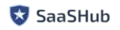

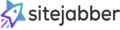

Marlena T Stone
J'ai utilisé le convertisseur JPG vers Excel de ce site web, et sa précision pour extraire les informations des tableaux dans une image est impressionnante. Vivement recommandé !
Amenson Kylee
J'aime l'interface du site, la fonctionnalité globale des outils est également remarquable et, de plus, les plans tarifaires pour la version pro sont très abordables.
Amar Verma
Quel outil génial ! Sa précision pour extraire les données tabulaires d'une image est incroyable. Il m'a vraiment beaucoup aidé à accomplir mes tâches plus rapidement.